Cómo instalar Docker en Rocky Linux y Almalinux
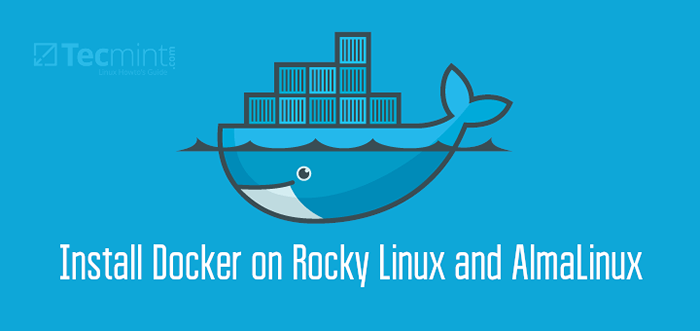
- 4876
- 1074
- Carmen Casillas
Estibador es una herramienta de plataforma de contenedores enormemente popular que permite a los usuarios desarrollar, probar e implementar aplicaciones de manera suave y eficiente dentro de los contenedores. Un contenedor es una unidad ligera y portátil que se ejecuta en completo aislamiento del sistema operativo subyacente. Empaca el código fuente de la aplicación, junto con sus bibliotecas, dependencias y configuración.
Los contenedores hacen posible que los desarrolladores implementen aplicaciones de manera consistente en múltiples entornos con la misma consistencia, y esta es una de las razones por las cuales el desarrollador moderno no puede elegir ignorar Docker y otras plataformas de contenedores.
Estibador Viene en dos ediciones principales: Docker Community Edition (Docker CE) y Docker Enterprise Edition (Docker EE). La edición comunitaria es completamente gratuita y de código abierto, mientras que la edición Enterprise es una versión premium.
Únase a nosotros mientras lo guiamos a través de la instalación de Docker CE en Rocky Linux y Almalinux.
Paso 1: Agregar repositorio de Docker en Rocky Linux
Estibador aún no está disponible en repositorios predeterminados. Afortunadamente, los desarrolladores han proporcionado un repositorio oficial y lo agregaremos primero al sistema.
En su terminal, ejecute el siguiente comando para agregar el Estibador repositorio
$ sudo dnf config-manager --add-repo = https: // descargar.estibador.com/Linux/Centos/Docker-CE.repositorio
 Agregar repositorio de Docker en Rocky Linux
Agregar repositorio de Docker en Rocky Linux Paso 2: Instale Docker en Rocky Linux/Almalinux
Continuando, vamos a instalar el Docker Community Edition que está disponible gratuitamente para descargar y usar. Pero primero, actualice los paquetes.
$ sudo dnf actualización
A continuación, ejecute el comando a continuación para instalar Docker CE, la interfaz de línea de comandos (CLI) y otras herramientas y dependencias esenciales.
$ sudo dnf instalación -y Docker-CE Docker-CE-Cli Containerd.IO
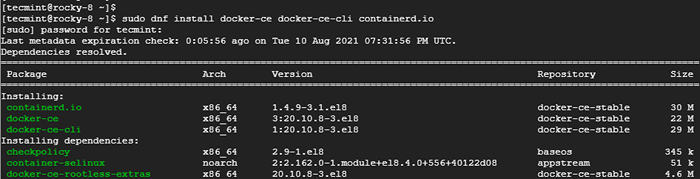 Instale Docker en Rocky Linux
Instale Docker en Rocky Linux Una vez instalado, confirme la versión de Estibador que ha instalado según lo dispuesto. La salida muestra que hemos instalado Docker 20.10.
$ Docker -Versión Docker versión 20.10.8, construir 3967b7d
Paso 3: Iniciar y habilitar Docker
Para comenzar a usar Estibador, Necesitamos comenzar el Docker Daemon. Pero primero, habilitemos que comience en el arranque como se muestra.
$ sudo systemctl habilitar Docker
Entonces comienza el Estibador demonio.
$ sudo systemctl start docker
Para confirmar el estado de ejecución de Estibador, emitir el comando.
$ sudo systemctl status docker
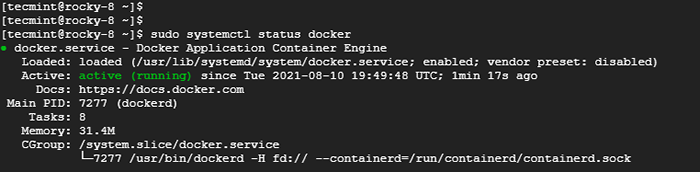 Verifique el estado de Docker
Verifique el estado de Docker Perfecto! Docker se está ejecutando como se esperaba.
Paso 4: Agregue el usuario al grupo Docker
Para usar o ejecutar Docker como usuario regular, debe agregar el usuario al 'estibador'Grupo que se crea automáticamente durante la instalación. De lo contrario, seguirá teniendo un permiso.
Para lograr esto, agregue el usuario regular al 'estibador'Grupo de la siguiente manera donde tecmenta ¿El usuario regular usa el comando usermod?.
$ sudo usermod -ag Docker Tecmint
Utilizar el comando de identificación para verificar los grupos a los que pertenece el usuario.
$ ID TECMINT
 Agregar usuario al grupo Docker
Agregar usuario al grupo Docker Paso 5: Prueba de Docker en Rocky Linux
Finalmente, para asegurar Estibador está funcionando como se esperaba, ejecute el Hola Mundo contenedor según lo dispuesto en el comando a continuación.
$ Docker Run Hello-World
El comando simplemente extrae el Hola Mundo Imagen del Docker Hub, que es un repositorio de imágenes de contenedores de Docker. Luego procede a crear y ejecutar el contenedor que imprime el 'Hola desde Docker'Mensaje en la terminal. Esta es una prueba revestida de hierro de que Docker fue instalado con éxito.
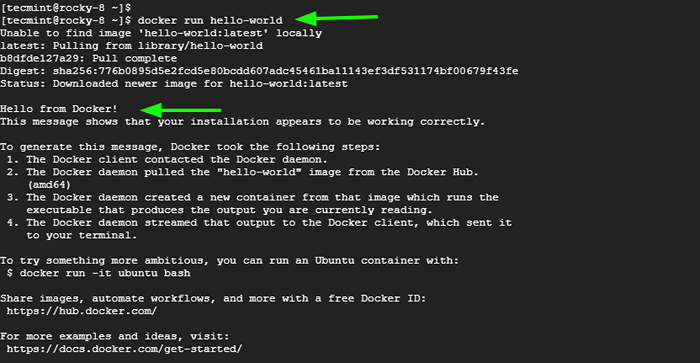 Ejecutar el contenedor de Docker Hello-World
Ejecutar el contenedor de Docker Hello-World Seamos más aventureros. Tiraremos de un Ubuntu Imagen, ejecute e interactúe con el contenedor.
Tirar de la imagen de Docker Ubuntu
Para sacar lo último Ubuntu Imagen, ejecutar:
$ Docker Pull Ubuntu
Una vez que se extraiga la imagen, confirme las imágenes existentes como se muestra.
$ Docker Imágenes
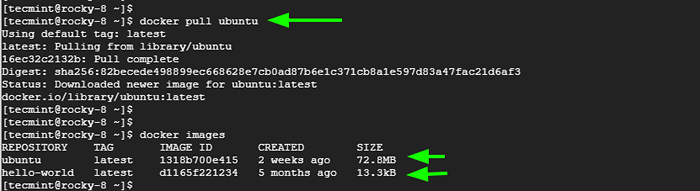 Tirar de la imagen de Docker Ubuntu
Tirar de la imagen de Docker Ubuntu Ejecute el contenedor de Docker Ubuntu
Para acceder a la carcasa del Ubuntu contenedor, ejecutar el comando.
$ Docker Run -it Ubuntu
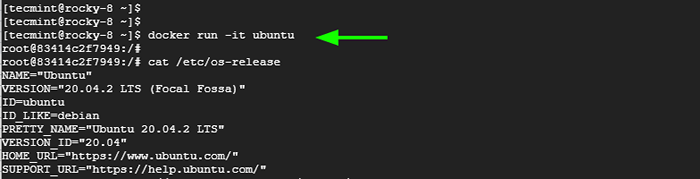 Ejecute el contenedor de Docker Ubuntu
Ejecute el contenedor de Docker Ubuntu Desde aquí, puede ejecutar comandos y realizar la administración de paquetes y otras tareas del sistema dentro del contenedor. Una vez hecho, presione 'salida'Salir del contenedor y volver al entorno de su sistema operativo.
Conclusión
Y eso es todo para esta guía. Hemos demostrado la instalación de Estibador en Rocky Linux y Almalinux y cómo puedes comenzar con las imágenes y los contenedores en ejecución.
- « AMP un editor de texto inspirado en VI/VIM para Linux Terminal
- Cómo instalar KDE Plasma en el escritorio de Linux »

